软件介绍
Geek Uninstaller专业版是小巧易用的多功能软件卸载管工具,具有深而快的扫描方式,能够帮助用户快速清理掉电脑不常用的软件和多余的垃圾,而且更是可以保证卸载无残留,以让你的电脑磁盘更加干净运行速度更快,非常实用!
通过Geek Uninstaller能够对电脑软件进行反安装、修改、强制移除、移除项目等实用操作,而且使用极为便利,只需选择要卸载的软件并进行卸载就OK,而且早卸载完毕后还还能够扫描注册表残留和安装目录,轻松解决残留问题。
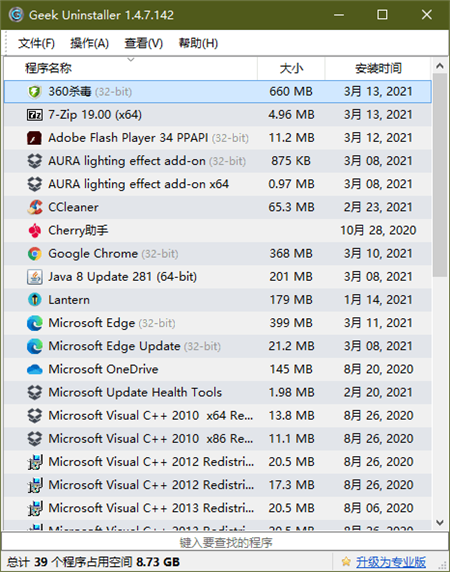
Geek Uninstaller专业版特色
1、带有中文语言。默认情况下,首次运行后可能是繁体中文界面,你可以在“界面语言”菜单中更改过来。
2、界面简单,使用方便。这个软件只有一个主界面。windows中所有已安装的软件会全部显示在这里,而所有和卸载有关的功能都集中在右键菜单中。
3、单文件绿色版软件。在官网上下载后解压缩就可以使用,无需安装,更另人惊讶的是,这个软件只有一个文件哦。
4、“注册表条目”功能可以快速打开与之有关的注册表键值(注册表编辑器中显示)
5、带有强制删除功能。使用后,所有和这个软件有关的文件和注册表项都会被清理干净哦。
6、Geek Uninstaller还可以把已安装软件列表导出成html格式。
7、体积小,只有1.65 MB。完美支持windowsWindows 7/8/XP/Vista/2003/2008操作系统。
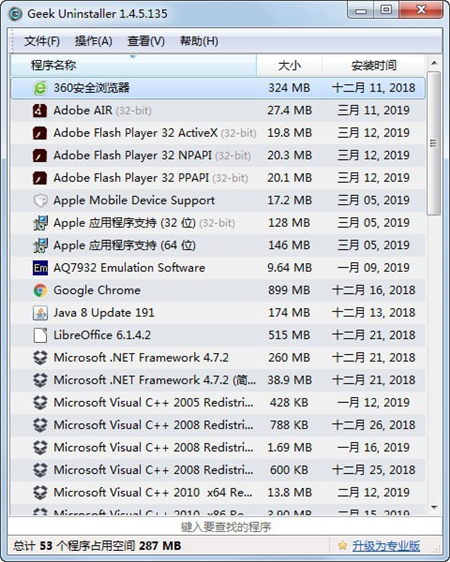
Geek Uninstaller专业版功能
1、快速搜索特性允许查找您想要的任何应用程序
2、浏览到选定的程序的注册表条目,安装目录和它的程序网站
3、查看您电脑上安装的某个程序的详细信息
4、易于使用并加上使用现代用户界面,让您使用Uninstall Tool更加舒适.
5、比”添加/删除程序”快3倍!
6、3个应用程序分类:软件,系统和隐藏
7、移除系统启动时自动运行的程序
8、3种应用程序排序方式:软件名称,占用空间和安装日期
9、可以删除标准”添加/删除程序”所不能删除的程序
10、使用强制删除可以卸载注册表中的相关条目
11、高亮显示应用程序列表中的最近安装的程序
Geek Uninstaller使用方法
1、解压压缩包,找到GeekUninstaller.exe双击打开,它会自动扫描你系统中已安装的软件程序,如果需要卸载某个软件,请在列表中点击鼠标右键,随后点击卸载就OK了。当我们选择了《卸载》之后,Geek Uninstaller除了会调用原本软件的卸载程序之后,当移除完成后还会进行扫描残余的垃圾文件,可以将卸载后遗留下才的残存文件、文件夹或登注册表信息删除。
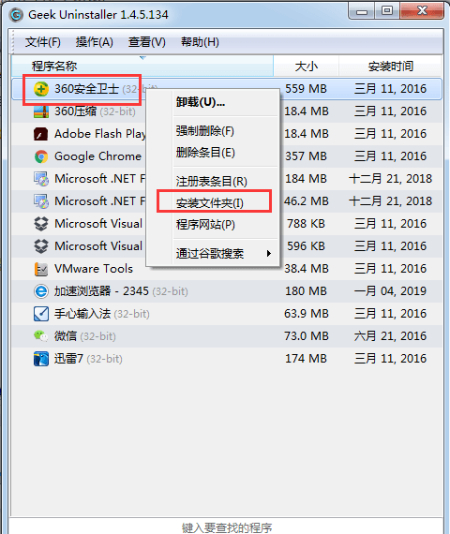
2、Geek Uninstaller除了程序卸载、注册表项目清理,还内置了搜索功能,右键点击鼠标,可快速打开安装注册表条目。
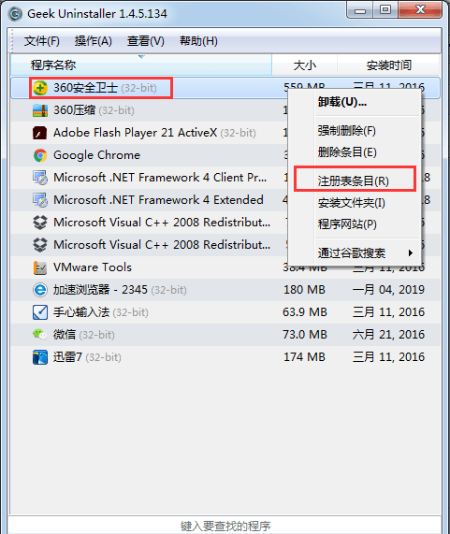
3、点击查看,打开界面语言,设置中文语言界面。
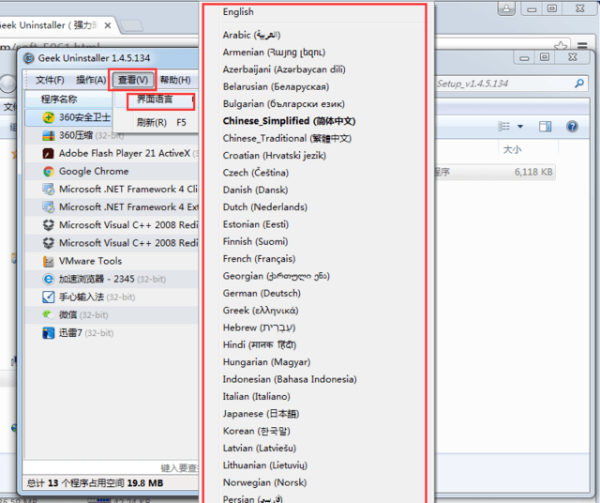
4、总结一下,它的界面非常简单,就一个已安装软件的列表,右键点击软件,即可进行相应的操作,如卸载、强制卸载、删除条目、注册条目、安装文件夹、程序网站与通过谷歌搜索软件相关信息。
Geek Uninstaller卸载软件
1、给大家分享的这个Geek Uninstaller不需要安装就可以直接打开使用;
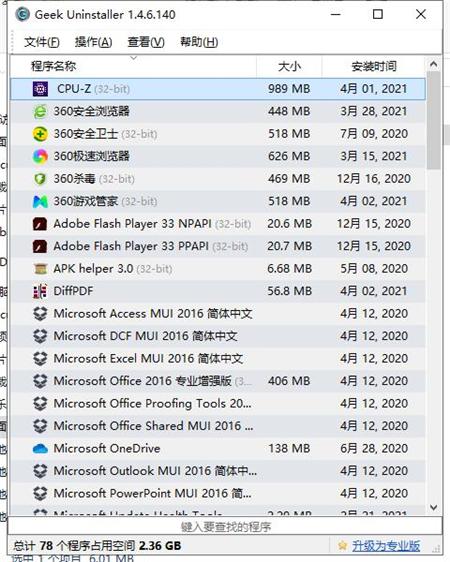
2、如果你想要卸载程序的话直接右击想要卸载的程序,然后在里面可以看到有卸载、删除、强制删除等选项,选择卸载就好啦;
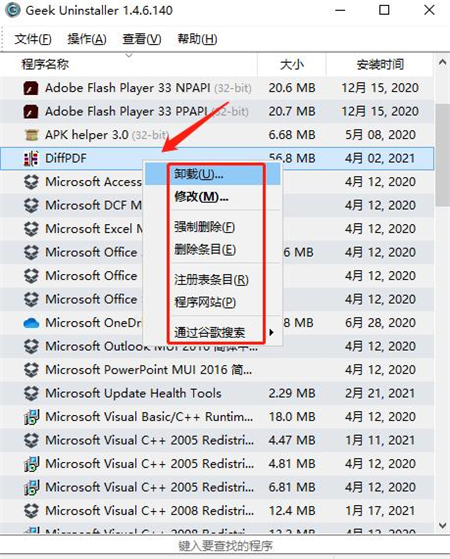
3、点击是就可以将它从你的电脑中干净的删除!
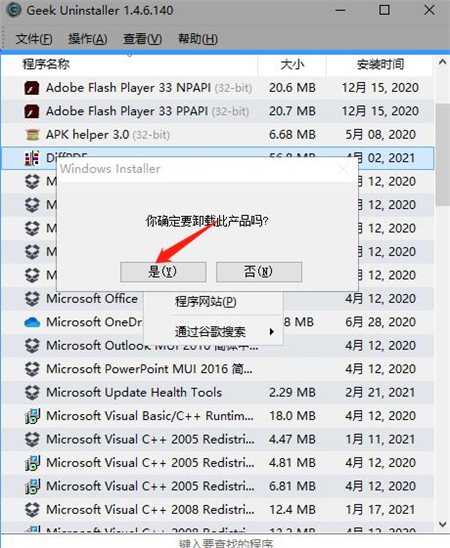
Geek Uninstaller残留清理
1、软件卸载完程序以后会自动检测该程序残留的文件以及注册表信息,点击完成可以彻底的卸载掉软件的残留,保持系统流畅。
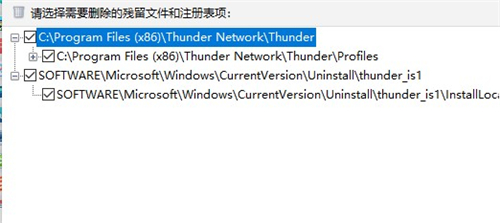
2、不仅卸载程序比较好用,同时右键单击某一程序可以选择查看程序的注册表条目以及安装文件夹,特别的方便。
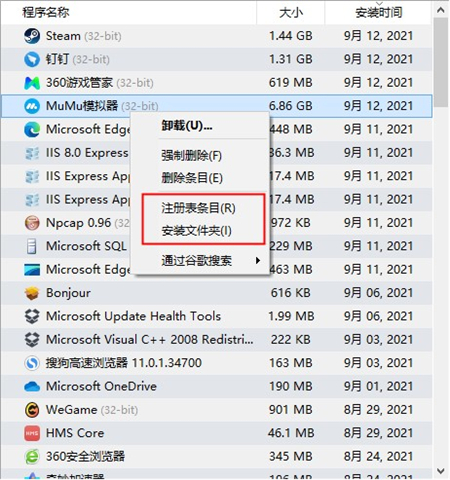
3、点击查看程序的注册表条目以后就可以自动打开注册表编辑器并定位到该软件的位置,方便进行修改、删除等操作。
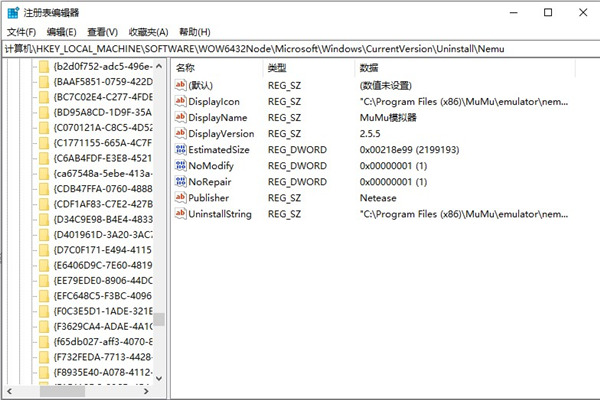
- 精选留言 来自广西玉林电信用户 发表于: 2023-1-17
- 好东西,马上试试效果!
- 精选留言 来自山东潍坊移动用户 发表于: 2023-11-18
- 折腾了很久终于安装成功了,非常实用
- 精选留言 来自江西抚州电信用户 发表于: 2023-9-27
- 好的,用的挺方便的,放心下载
- 精选留言 来自江西鹰潭电信用户 发表于: 2023-2-25
- 好用! 谢谢啦,继续加油哦!永远支持你们!
- 精选留言 来自辽宁葫芦岛移动用户 发表于: 2023-5-21
- 刚刚用上了已经

















































 浙公网安备 33038202002266号
浙公网安备 33038202002266号